电脑怎么重装系统win8
- 分类:Win8 教程 回答于: 2022年11月23日 09:21:40
电脑怎么重装系统?相比很多小伙伴对win8还是比较陌生的,经常会误操作,然后出现系统的故障问题,这时候就需要重装系统解决了,那么下面,小编就把电脑重装win8系统步骤分享给大家,希望可以帮助到大家。
工具/原料:
系统版本:windows8专业版
品牌型号:微软Surface Pro 8
软件版本:装机吧一键重装V2290+小白一键重装系统 v2290
方法/步骤:
方法一:使用装机吧工具在线重装win8系统
1、通过官网下载安装装机吧重装工具到电脑上,点击打开软件,选择需要安装的win8系统版本,点击下一步。

2、选择需要的软件,点击下一步。
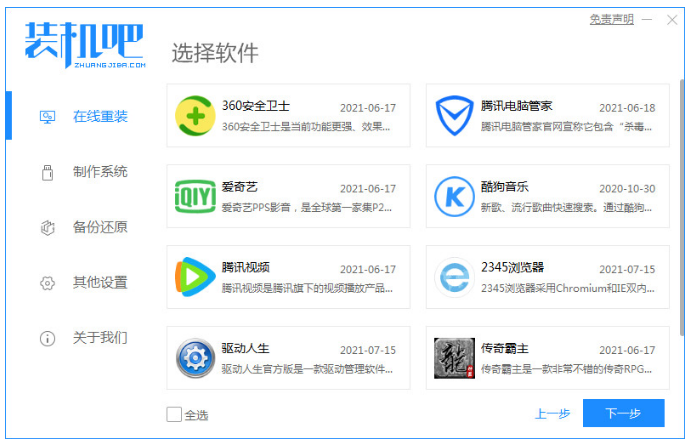
3、装机软件开始正式下载系统,请耐心等待。

4、环境部署完毕之后,点击立即重启。

5、在重启但你的途中会进入到该界面,选择带有光标的选项按回车键进入。
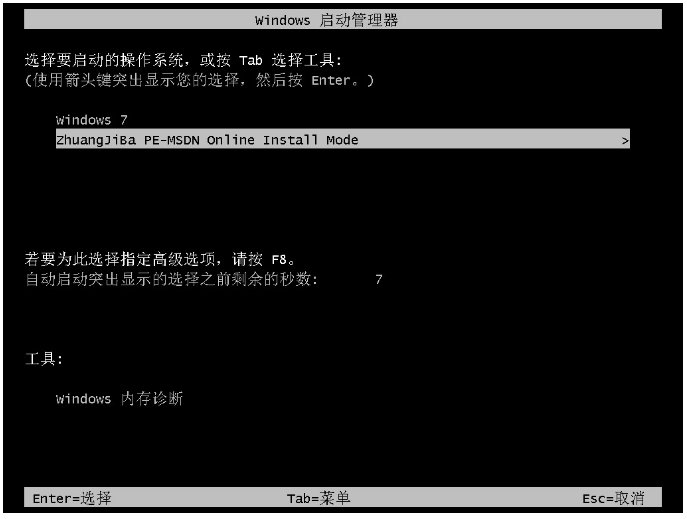
6、装机工具此时会开始自动安装win8系统,无需我们手动进行操作。

7、系统安装完成后,最后重启电脑回到新的页面时,电脑重装win8系统装就完成了。

方法二:使用小白一键重装系统工具一键重装win8系统
1、电脑上下载安装小白一键重装系统工具,打开之后在线重装栏目选择win8系统点击下一步。
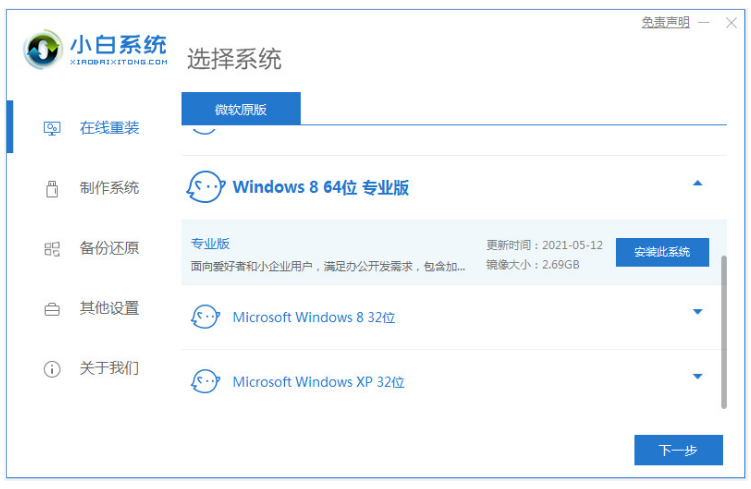
2、装机软件自行下载win8镜像和软件等等。
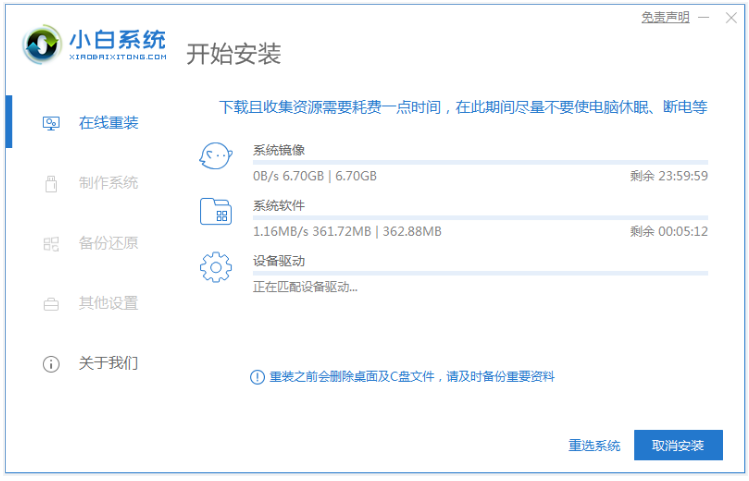
3、部署完成之后,点击立即重启电脑。

4、重启电脑进入开机选项界面后,选择第二项xiaobai-pe系统进入。
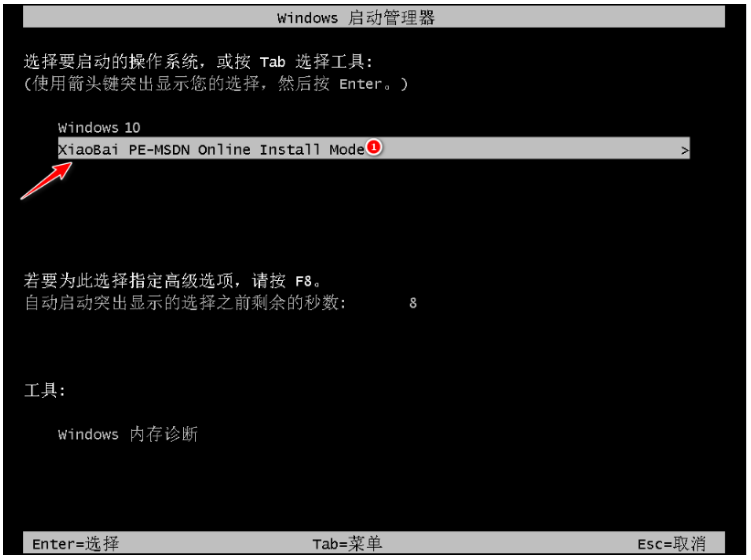
5、在pe系统内,软件自行安装win8系统,耐心等待。
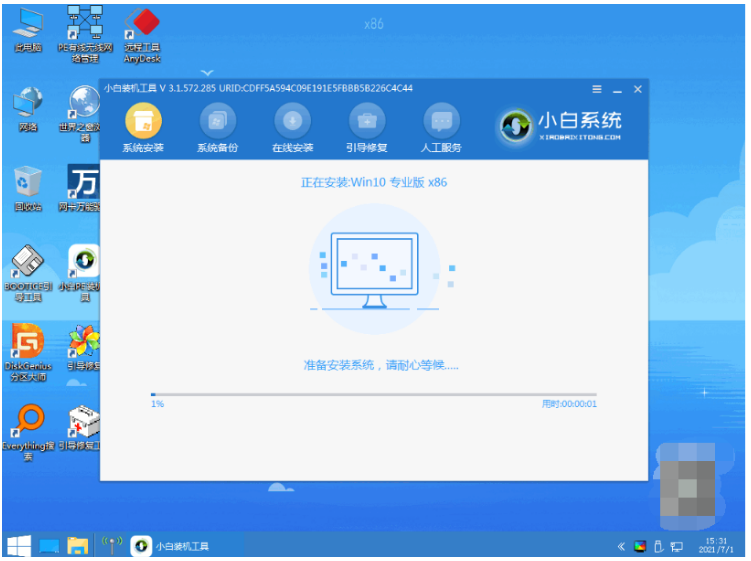
6、系统安装完成后,点击立即重启。

7、系统安装完成进入到win8系统桌面即表示电脑重装win8系统成功。

总结:
方法一:使用装机吧工具在线重装win8系统
1、下载安装装机吧工具;
2、打开工具,选择需要的系统进行下载;
3、下载完成后重启电脑进入pe系统安装;
4、重启电脑直至进入新系统桌面。
方法二:使用小白一键重装系统工具一键重装win8系统
1、打开小白一键重装系统工具,选择需要的win8系统安装;
2、装机软件开始自行下载镜像后重启进入pe系统;
3、装机软件自动安装成功后重启电脑;
4、进入新的win8系统桌面即安装完成。
 有用
26
有用
26


 小白系统
小白系统


 1000
1000 1000
1000 1000
1000 1000
1000猜您喜欢
- 联想小新 潮7000-14重装系统win8教程..2023/04/18
- win8无线鼠标:无线自由,高效操作..2023/11/13
- 探索Win8自带壁纸的设计理念与视觉美..2024/08/14
- Win8驱动下载及安装指南2024/07/16
- Win8如何彻底删除文件?2024/10/06
- Win8应用显示:提升您的电脑体验..2024/05/17
相关推荐
- 华硕全新还原Win8,轻松恢复系统..2023/11/20
- 解决Win8无线网受限问题的实用指南..2024/08/14
- 硬盘坏了怎么办,小编教你硬盘坏了怎么..2018/07/27
- 如何在Win8系统下实现魔兽争霸全屏显..2024/07/03
- Win8安装教程:轻松使用U盘安装系统..2024/03/04
- win8程序在哪里?2024/01/06














 关注微信公众号
关注微信公众号



